Вид Событие
Здесь отображаются события и изображения в виде эскизов. Сведения о зарегистрированных событиях можно изменять.
Щелкните Событие (Event) в глобальном меню в левой части экрана для переключения в режим просмотра Событие (Event).
 Примечание.
Примечание.
- Окно Событие (Event) можно открыть только в том случае, если какое-либо событие было зарегистрировано в окне Календарь (Calendar).
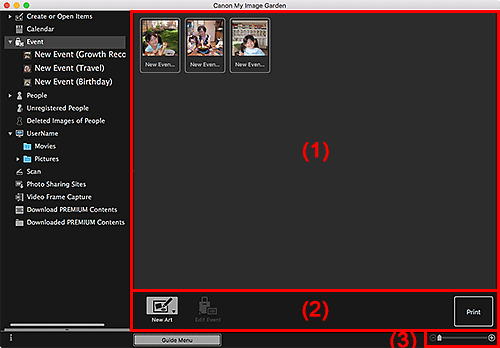
(1) Область событий
Здесь отображаются эскизы событий, зарегистрированных в режиме просмотра Календарь (Calendar).
Чтобы просмотреть изображения события в режиме эскизов, дважды щелкните это событие.
 Примечание.
Примечание.
- Если выбрать пункт Удалить (Delete) в меню, которое открывается при удерживании клавиши Ctrl и выборе события, откроется окно подтверждения удаления. Щелкните Да (Yes), чтобы удалить событие из режима просмотра Событие (Event).
(2) Кнопки операций
 Новая работа (New Art)
Новая работа (New Art)-
Изображения с зарегистрированными событиями можно использовать для создания художественных работ, например коллажей и открыток.
Выберите создаваемый объект, чтобы открыть диалоговое окно Выбор макета и бумаги (Set Design and Paper), в котором можно настроить макет и другие параметры создаваемого объекта.
После завершения настройки откроется экран правки объекта.
 Изменить событие (Edit Event)
Изменить событие (Edit Event)- Открывает диалоговое окно Изменить событие (Edit Event), в котором можно указать название события, его категорию и представляющее его изображение.
- Печать (Print)
- Отображает диалоговое окно «Параметры печати» или диалоговое окно «Печать» для печати изображений, относящиеся к данному событию.
(3) Полоса настройки размера экрана
 (Уменьшение/увеличение)
(Уменьшение/увеличение)- Щелкните
 (Уменьшить) или
(Уменьшить) или  (Увеличить), чтобы уменьшить или увеличить размер отображения. Можно также с легкостью изменять размер отображаемого изображения, перетаскивая регулятор.
(Увеличить), чтобы уменьшить или увеличить размер отображения. Можно также с легкостью изменять размер отображаемого изображения, перетаскивая регулятор.

